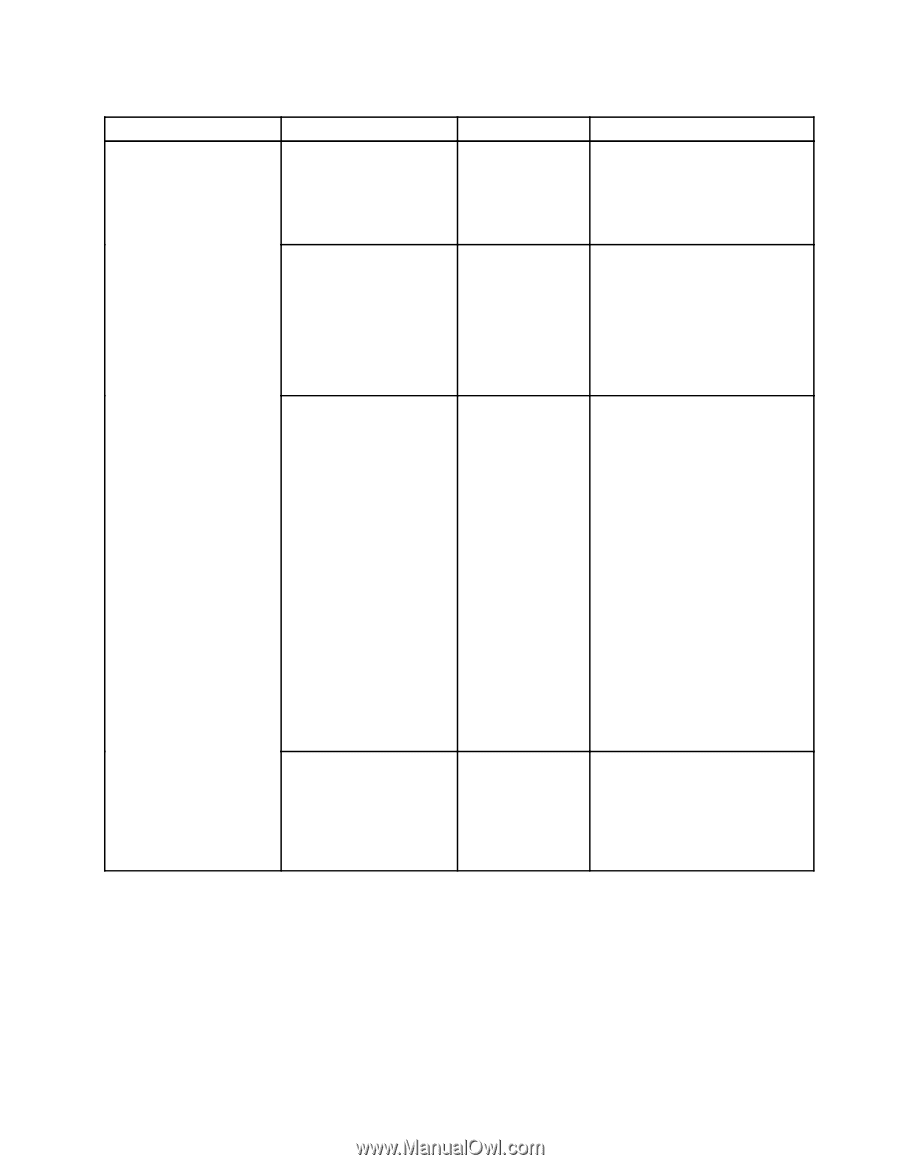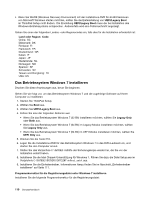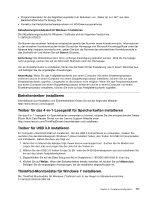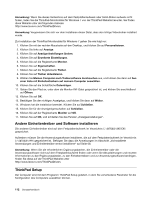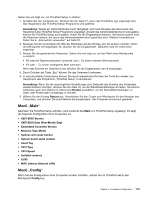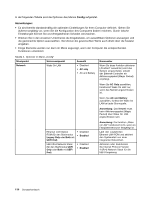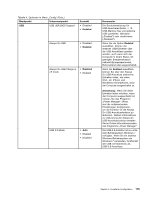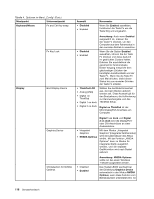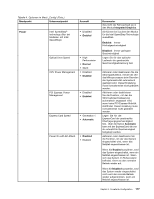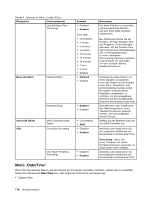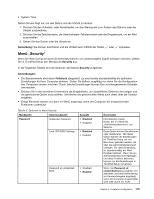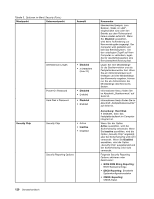Lenovo ThinkPad L530 (German) User Guide - Page 133
Tabelle 4. Optionen im Menü, Config, Forts., Menüpunkt, Untermenüpunkt, Auswahl, Kommentar
 |
View all Lenovo ThinkPad L530 manuals
Add to My Manuals
Save this manual to your list of manuals |
Page 133 highlights
Tabelle 4. Optionen im Menü „Config" (Forts.) Menüpunkt Untermenüpunkt USB USB UEFI BIOS Support Auswahl • Disabled • Enabled Always On USB • Disabled • Enabled Always On USB Charge in • Disabled off mode • Enabled USB 3.0 Mode • Auto • Enabled • Disabled Kommentar Die Bootunterstützung für USB-Speichereinheiten, z. B. USB-Memory-Key und optische USB-Laufwerke, aktivieren („Enabled") oder deaktivieren („Disabled"). Wenn Sie die Option Enabled auswählen, können die externen USB-Einheiten über die USB-Anschlüsse geladen werden, auch wenn sich der Computer in einem Status mit geringem Energieverbrauch befindet (Energiesparmodus, Ruhezustand oder ausgeschaltet). Wenn Sie Enabled auswählen, können Sie über den Always On USB-Anschluss bestimmte Einheiten laden, wie einen iPod, ein iPhone und BlackBerry-Smartphones, wenn der Computer ausgeschaltet ist. Anmerkung: Wenn Sie diese Einheiten laden möchten, wenn der Computer ausgeschaltet ist, müssen Sie das Programm „Power Manager" öffnen und die entsprechenden Einstellungen konfigurieren, um die Funktion für die Always On USB-Anschlussfunktion zu aktivieren. Weitere Informationen zur Aktivierung der Always On USB-Anschlussfunktion erhalten Sie im Online-Informationssystem des Programms „Power Manager". Die USB-3.0-Funktion ist nur unter dem Betriebssystem Windows 7 verfügbar. Wenn Sie ein anderes Windows-Betriebssystem als Windows 7 verwenden, funktioniert der USB 3.0-Anschluss als USB-2.0-Anschluss. Kapitel 8. Erweiterte Konfiguration 115